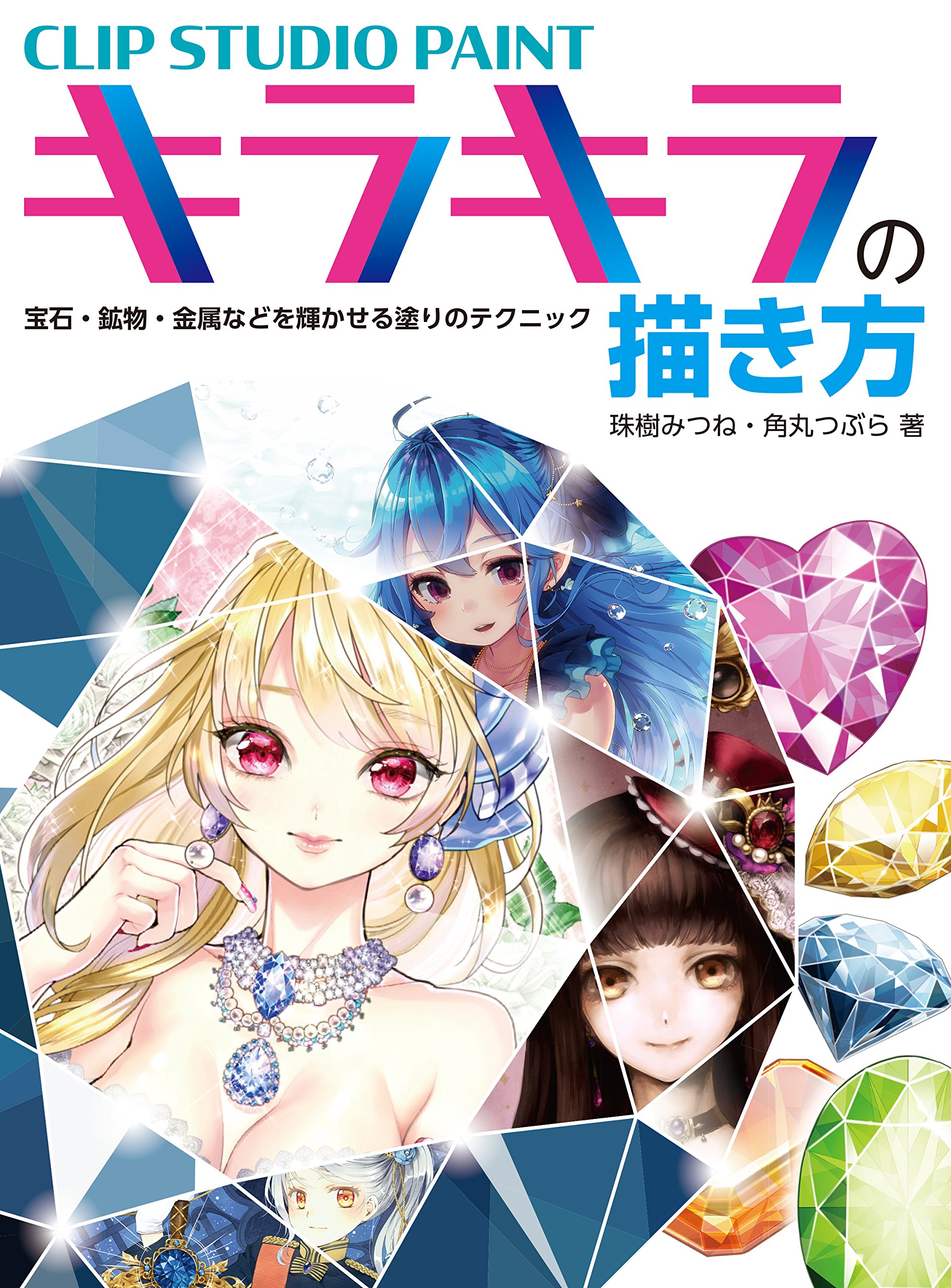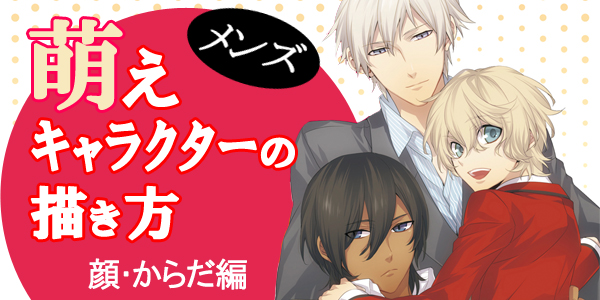【キラキラした宝石の塗り方】難易度の高いラウンドブリリアントカット

キラキラはイラストを魅力的にする魔法でもあります。キラキラな宝石、鉱物、金属を描きたい! けれど描き方が分からない、キラキラさせられないと悩む方も多い筈。本記事ではホビージャパン「キラキラの描き方」から抜粋した、6色だけで簡単にキラキラに見える塗り方を解説していきます。
「キラキラするもの」の代表と言えるのが、宝石です。
上から見た「Top View」と横から見た「Side View」の塗り方を理解し、キラキラ輝く宝石を描きましょう!
ラウンドブリリアントカット
ラウンドカットは代表的なカット方法です。
頂部をはじめ、58面(上部33面、下部25面)を持ち、表面から入った光はすべて反射されるようになっています。

底にある頂部をキュレット、上部の平らな面をテーブル、上部をクラウン、下部をパビリオン、上部と下部の境界をガードルと言います。
この名称はダイヤモンドだけでなく他のカラーストーンにも用いられます。
塗り方~Top View~
塗り方の解説では、以下の線画を使用して解説していきます。
※『CLIP STUDIO PEINT キラキラの描き方 宝石・鉱物・金属などを輝かせる塗りのテクニック』(ホビージャパン刊)を購入すると、特典として線画データとブラシをダウンロードできます。
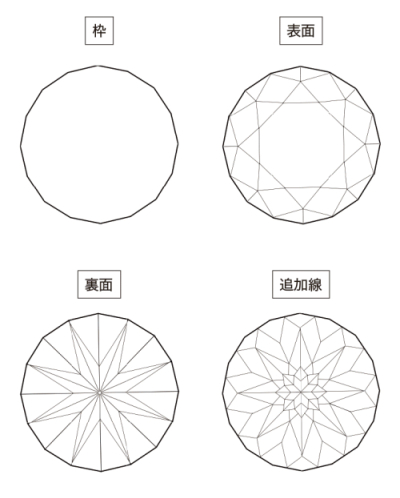
レイヤー構成は以下のようになっています。
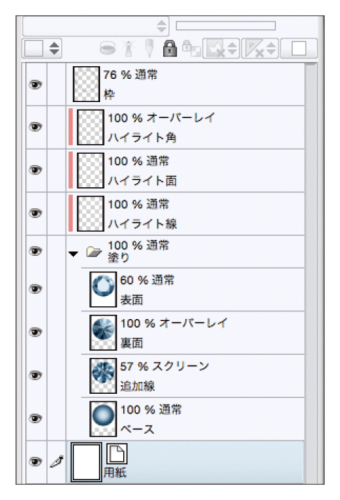
1.基本の6色を選ぶ
6色を使って塗っていきます。赤枠の中から任意で6色を選びます。
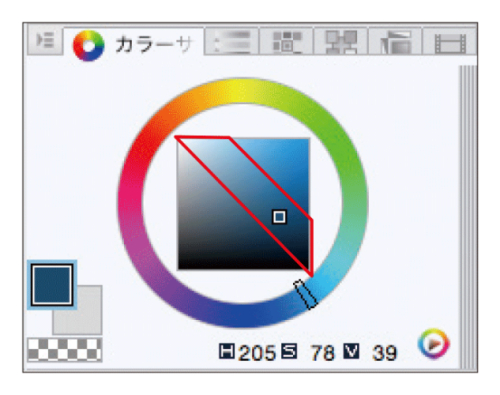
今回は以下の6色を使用します。
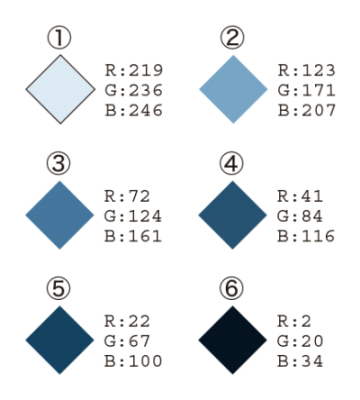
2.ベースを塗る
新規レイヤーを作成し、一番下に配置します。[自動選択ツール]を使って、枠レイヤーから選択範囲を取ります。
①と④と⑥の色で[エアブラシ]を使ってグラデーションにします。
これを「ベース」レイヤーとしました。

3.追加線を塗る
「追加線」レイヤーに。⑤と⑥の色を使って塗っていきます。ここは[塗りつぶし]ツールで流し込んでいってかまいません。
まずは⑥の色をすべて塗ります。光源と逆側に⑤の色で影を入れます。
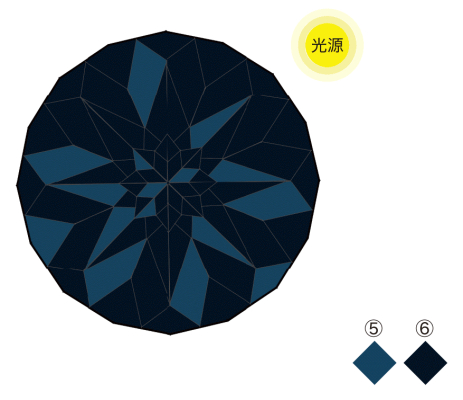
4.ランダムに塗る
③と④の色を、中心付近が多めになるように意識しながら、ランダムに塗ります。
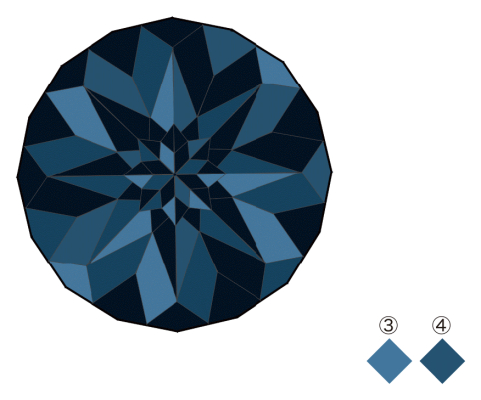
5.2番目に明るい色を塗る
②を塗っていきます。光源を少し意識しながら、上側に多めに入れるようにします。
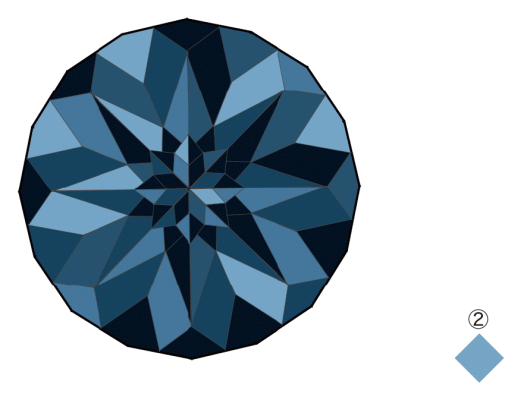
6.いちばん明るい色を塗る
一番明るい①を塗っていきます。2と同様に上側に多く入れます。
下側の縁付近には、ハイライトを意識して塗ります。
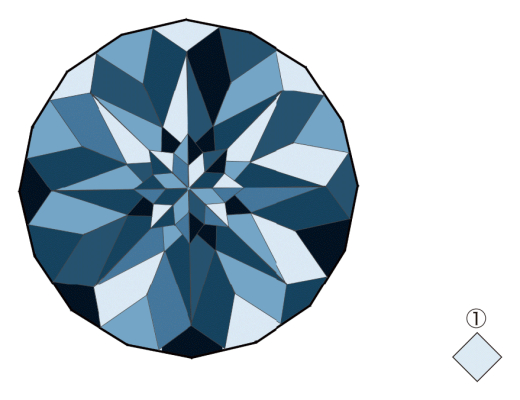
7.合成モード[スクリーン]
レイヤーの合成モードを[スクリーン]にし、不透明度を[57]にしてベースを重ねます。
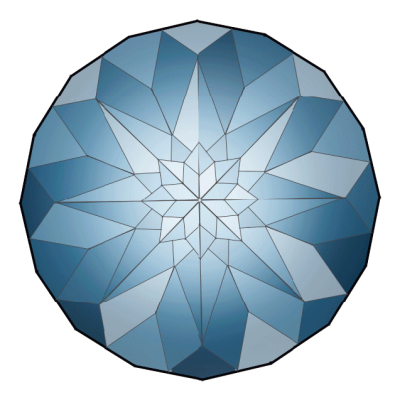
8.裏面を塗る
6~7の手順で裏面も塗っていきます。
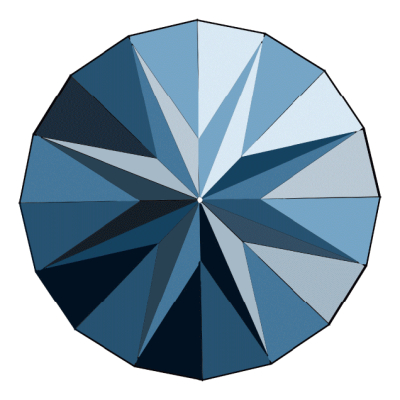
9.合成モード[オーバーレイ]
レイヤーの合成モードを[オーバーレイ]にします。
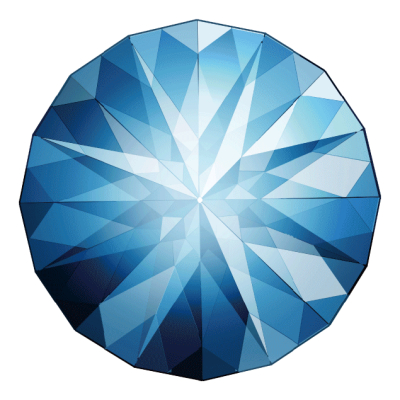
10.表面を塗る
6~9の手順で表面も塗っていきます。
①の明るい色を多めに、面積が一番広い部分は明るい色にします。
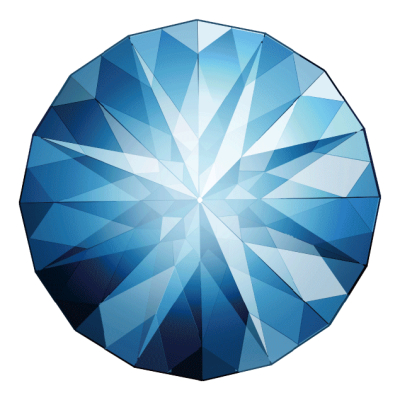
11.不透明度を調整
レイヤーの合成モードは変えず、不透明度を[60]にし下のレイヤーを透過して見えるようにします。
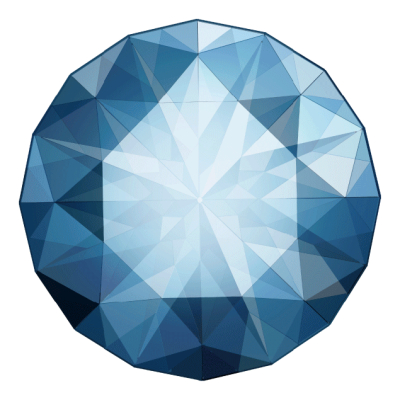
12.線にハイライトを入れる
ここで塗りのレイヤーをフォルダにまとめます。フォルダの上に新規レイヤーを作成し、白でハイライトを入れます。
[図形]→「直接描写」→「折れ線」を使います。不透明度を調整しながら、光源近くはハッキリと、カゲ側は薄めに入れます。
ハイライトのレイヤーは[下のレイヤーでクリッピング]にチェックを入れています。
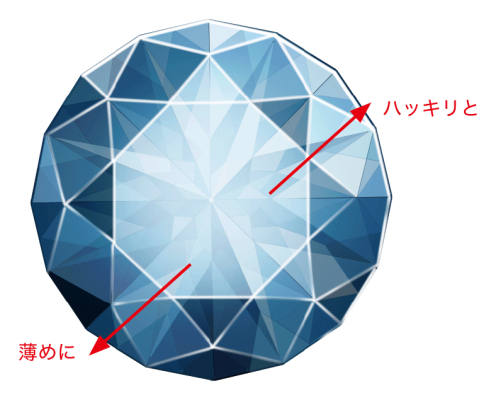
13.面にハイライトを入れる
新規レイヤーを作成し、表面に見えている線に沿って、面にハイライトを入れます。
赤で囲んだ部分に白を塗ります。ここでは光源を気にせず、まんべんなく入れると輝いた印象が出せます。
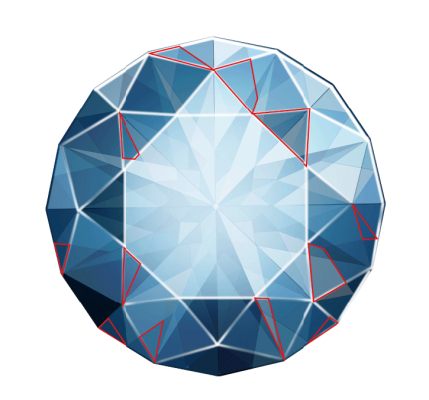
14.[消しゴム]で消す
[消しゴム]の[柔らかめ]を使って、13で塗ったハイライトを外側に向かって消します。

15.角にハイライトを入れる
新規レイヤーを作成し、仕上げに角のハイライトを入れます。
角に入れるイメージで光源近くに大きく、バランスを見て小さいハイライトを足します。
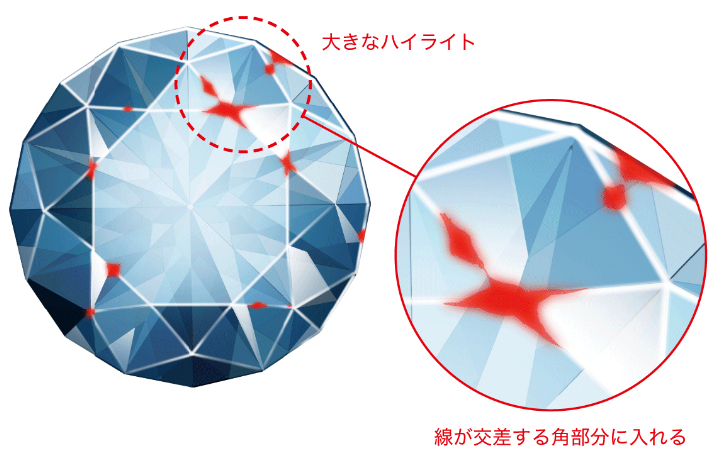
16.合成モード[オーバーレイ]
レイヤーの合成モードを[オーバーレイ]にします。
最後に一番上に枠のレイヤーを配置し、枠の太さや色を調整して完成です。

塗り方~Side View~
塗り方の解説では、以下の線画を使用して解説していきます。
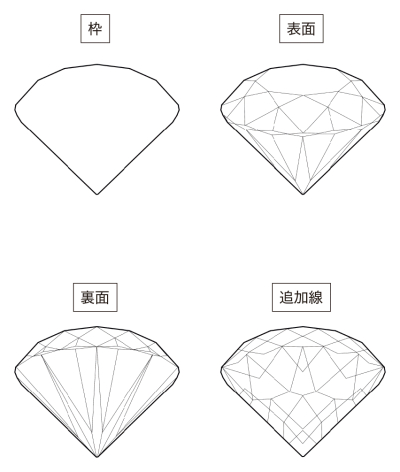
レイヤー構成は以下の通りです。
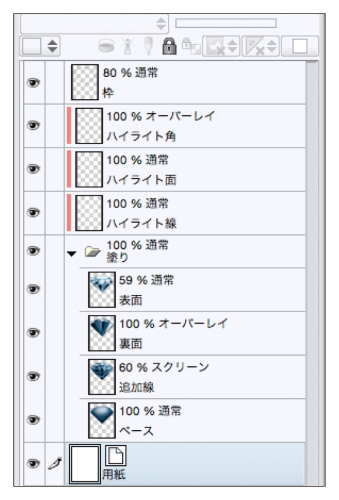
塗り方~Top View~と同じ6色を使用し解説します。
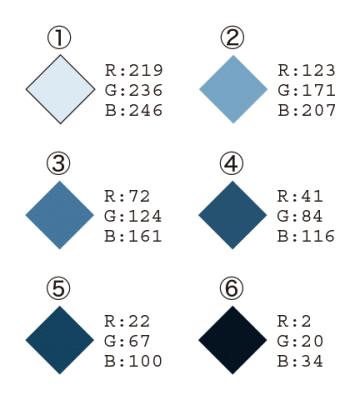
1.ベースを塗る
新規レイヤーを作成し、一番下に配置します。
[自動選択ツール]を使って、枠レイヤーから選択範囲を取り、①と④と⑥の色で[エアブラシ]を使ってグラデーションをかけます。
これを「ベース」レイヤーとします。
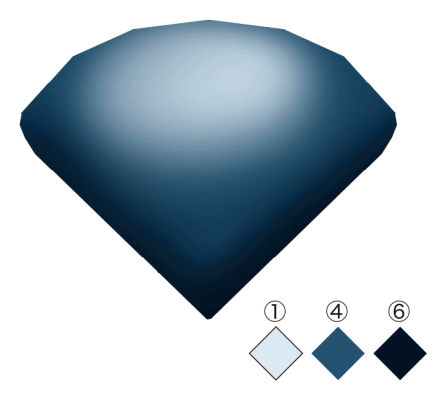
2.追加線を塗る
追加線を塗っていきます。
Top Viewの6~9の手順を参考に塗ります。
追加線はキラキラさせるために足す部分なので、光源などは無視して明るい色の隣に暗い色が来るように、できるだけランダムに配置すると、重ねた時のキラキラ感が増します。

3.合成モード[スクリーン]
レイヤーの合成モードを[スクリーン]にし、不透明度を[60]にして下地に重ねます。

4.裏面を塗る
光源を意識して、光源側に明るい色を入れる感じで、少しランダムに入れるとキラキラになります。

5.合成モード[オーバーレイ]
レイヤーの合成モードを[オーバーレイ]にします。

6.表面を塗る
表面は、明るい色を多めに塗ります。
所々に暗い色を入れてメリハリを付けるとキラキラになります。
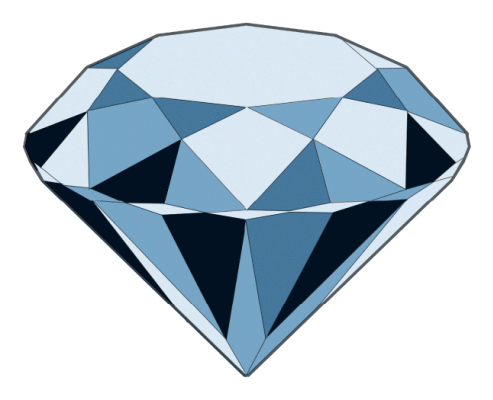
7.不透明度の調整
レイヤーの合成モードは変えず不透明度[59]にします。

8.線にハイライトを入れる。
表面の線画の上から白でハイライトを入れます。
ブラシの不透明度を調整しながら、光源近くはハッキリと、カゲ側は薄めに入れます。

9.面にハイライトを入れる。
表面に見えている線に沿って、面にハイライトを入れます。
ここでは光源を気にせず、まんべんなく入れると輝いた印象が出せます。
[消しゴム]の[柔らかめ]を使って、外側に向かって消します。

10.角にハイライトを入れる
仕上げに、白で角にハイライトを入れます。
光源の近くは大きな輝き、バランスを見て小さいハイライトを足します。
レイヤーを[オーバーレイ]にします。

11.枠の調整
最後に枠のレイヤーをいちばん上に配置し、枠の太さや色を調節して完成です。

誕生石への応用~ルビー~
ルビー

7月の誕生石はルビー、石言葉は「熱情・勇気」などです。コランダムという鉱物のうち、赤色が濃いものがルビーです。
ダイヤモンドに次いで硬く、特に良質の原石はダイヤモンドに劣らないほど高値で取引されています。
カボションカットしたものに光線を当てると、星形になった光のスジが現れるものはスタールビーと言われ、特に人気があります。
色を変更して誕生石を描いてみましょう
上記の「ラウンドブリリアントカット」をベースに、ピンク色のルビーへ色変更をしていきます。

■色の変更方法
色レイヤーとハイライト・枠のレイヤーの間に色調補正用のレイヤーを作成します。
色調補正レイヤーは、CLIP STUDIO PAINTの[レイヤー]メニュー→[新規色調補正レイヤー]から種類を選択して作成できます。
1.色相・彩度・明度
色調補正レイヤー[色相・彩度・明度]を使って、濃い目のピンクに調整します。
あまり黒くなりすぎないよう彩度と明度に注意しましょう。
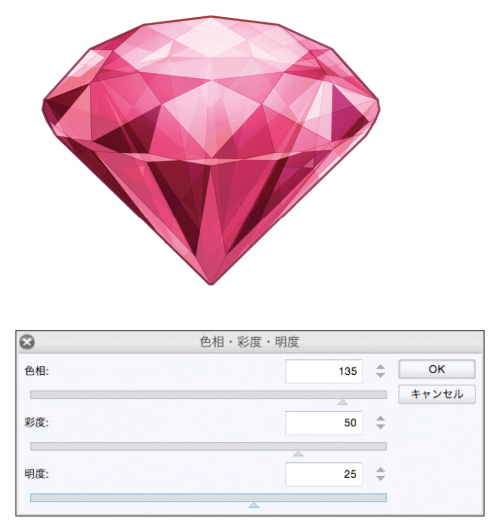
2.明るさ・コントラスト
1.のレイヤーの上に色調補正レイヤー[明るさ・コントラスト]を作成し、以下の3点に注意しながら調整します。
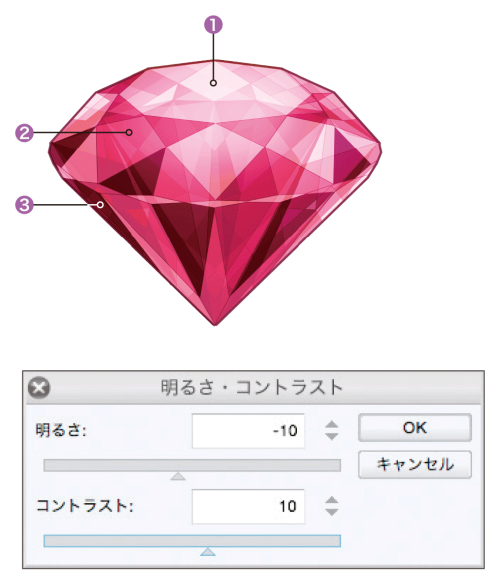
①いちばん明るい部分が白飛びしないようにする
②中間色は濃いピンクになるようにする
③暗い部分は黒くなりすぎないようにする
※元々コントラストの強い色だったのでコントラストの数値はあまり変更していません。
本記事は、ホビージャパン「キラキラの描き方」の内容を一部抜粋して掲載しています。
そのほかの宝石の塗り方は書籍をご覧ください。

宝石や鉱物、金属などのキラキラを描きたい!キラキラはイラストを魅力的にする魔法でもあります。
「宝石の描き方がわからない」「キラキラさせられない」と、悩む方も多いでしょう。本書は、デジタルイラストが得意とするキラキラした表現を、「CLIP STUDIO PAINT」を使って、誰でも簡単に描くことができるように解説しています。
宝石や鉱物の線画データがダウンロードできるので、買ったその日からキラキラのテクニックが学べます。「描いた宝石のアレンジ方法」「人物との組み合わせ方」など自分のイラストに活用できる方法も解説。また、イラストレーター3名によるメイキング、厳選「キラキラテクニック」を掲載。キラキラの基本から応用まで学べる一冊です。
『CLIP STUDIO PAINT キラキラの描き方 宝石・鉱物・金属などを輝かせる塗りのテクニック』